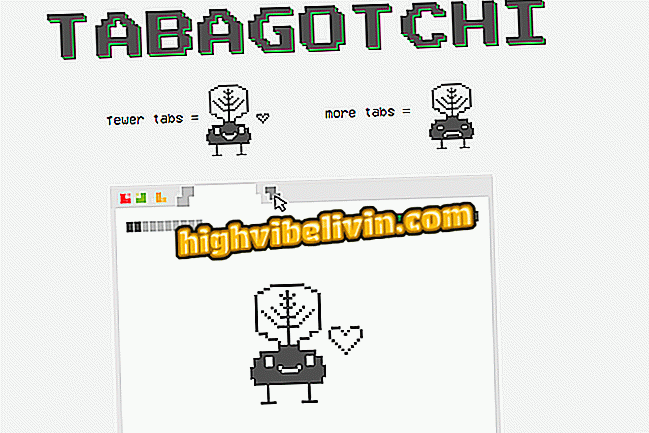'Chyba pri načítaní mss32.dll'; ako preinštalovať súbor na počítači
Mss32.dll je súčasťou nastavenia zvuku systému Windows a podporuje niekoľko zvukových ovládačov a počítačových hier. Absencia tohto súboru v systéme môže spôsobiť chybu "mss32.dll chýba" a zabrániť vykonaniu série hier, ako sú GTA 3, Call of Duty 4 a Rome: Total War. Pozrite si v tomto návode ako preinštalovať DLL dôveryhodné zdroje a ďalšie tipy na riešenie problémov.
Chyba X3daudio1_7.dll? Tu je postup riešenia problému
Aká je chyba mss32.dll?
Správa Chyba načítania mss32.dll sa vyskytuje kvôli chýbajúcemu alebo poškodenému súboru v systéme Windows. Problém je bežný u starších hier, pretože môžu mať problémy s kompatibilitou s 3D zvukom v súčasných systémoch. V obidvoch prípadoch môže opätovná inštalácia ovládačov zvuku alebo správna verzia DirectX obnoviť DLL na vašom počítači.
Najviac postihnutých hier
| GTA 3 |
| GTA Vice City |
| Call of Duty 2 |
| Call of Duty 4 |
| Rím: Celková vojna |
| Warcraft 3 |
| Hrdinovia 3 |
| Vek mytológie |
Môže sa zobraziť chybové hlásenie
- Chýba mss32.dll
- chyba pri načítaní mss32.dll
- mss32.dll prestala fungovať
- mss32.dll nenájdený
- vstupný bod postupu mss32.dll
- mss32.dll sa nedá nájsť
- porušenie prístupu mss32.dll
- nemôže nájsť mss32.dll
- nemôže registrovať mss32.dll
Ako riešiť?
1. Aktualizujte ovládače zvuku
Krok 1. Otvorte ponuku Štart a vyhľadajte "Správca zariadení".

Otvorte nástroj Správca zariadení systému Windows
Krok 2. Kliknite na kartu "Sound Drivers";
zvuk, video a hry "Krok 3. Ďalej kliknite pravým tlačidlom myši na ovládač zvuku, ktorý je uvedený a vyberte "Vlastnosti";

Otvorte vlastnosti ovládača
Krok 4. Prejdite na kartu "Ovládač" a potom stlačte tlačidlo "Aktualizovať ovládač".

Aktualizujte ovládač zvuku na odstránenie problému
Krok 5. Vyberte možnosť "Automaticky vyhľadať aktualizovaný softvér ovládača". Počkajte na vyhľadávanie a aktualizáciu súborov.

Systém Windows automaticky vyhľadá ovládač
Ak sa nenájde aktualizácia, prejdite na webovú lokalitu výrobcu a vyhľadajte model ovládača zvuku - zvyčajne sa názov zobrazí v zozname Správca zariadení. Potom sa vráťte ku kroku 4 a vyberte možnosť Prehľadávať softvér jednotky v počítači. Vyberte priečinok so stiahnutými súbormi a čakajte na aktualizáciu.
2. Znova nainštalujte DirectX
Krok 1. Prístup k stránke spoločnosti Microsoft a prevzatie DirectX (microsoft.com/en-US/download);

Stiahnite si inštalačný program DirectX z webovej lokality spoločnosti Microsoft
Krok 2. Otvorte inštalačný program, prijmite dohodu a kliknite na tlačidlo "Ďalej".

Prijmite dohodu a postupujte podľa inštalačných krokov
Krok 3. Počkajte na inštaláciu. Potom reštartujte hru v počítači a skontrolujte, či bola chyba odstránená.
3. Skontrolujte integritu súborov
Ďalšou metódou je kontrola integrity súborov systému Windows.
Krok 1. Otvorte ponuku Štart a vyhľadajte "Príkazový riadok";
Krok 2. Kliknite na príkazový riadok pravým tlačidlom myši a zvoľte možnosť "Spustiť ako správca";

Otvorte príkazový riadok ako správca
Krok 3. V programe zadajte príkaz "sfc / scannow" bez úvodzoviek;

Zadajte príkaz a počkajte na systémovú kontrolu
Krok 4. Stlačte kláves Enter a čakajte na dokončenie overovania.
Nepracoval?
Ak aj potom počítač stále hovorí, že DLL chýba, skúste preinštalovať hru, ktorá je ovplyvnená problémom. Ďalšou možnosťou je vyhľadať aktualizácie - pretože niektoré hry majú svoje vlastné záplaty alebo inštalácie DirectX a kontrolujú integritu súborov na Steam, ak sú nainštalované na hernej platforme.
Windows 10 Problémy v programe Prieskumník: Čo robiť? Komentár k fóru